Kako promijeniti ili vratiti zadanu lokaciju mape Camera Roll u sustavu Windows 10

Ovaj će vam vodič pokazati kako promijeniti ili vratiti zadanu lokaciju mape Camera Roll u sustavu Windows 10.
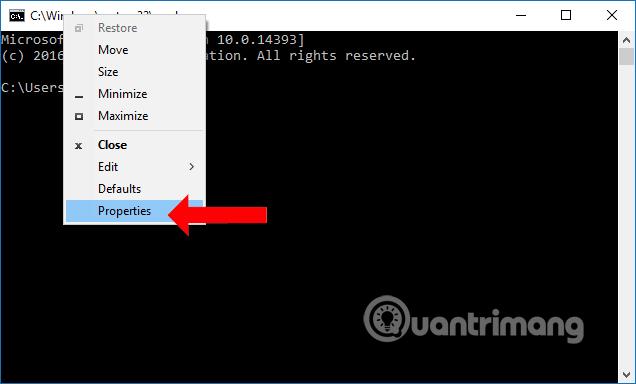
S novijim verzijama sustava Windows postoji velika promjena za korisnike koji često koriste različite latinske jezike. Više ne morate ručno mijenjati jezike pomoću dodirne tipkovnice. Samo nastavite tipkati na više jezika i Windows 10 će vam pomoći prikazivanjem predviđanja s više jezika kako bi vam pomogao da radite učinkovitije.
Dodatni korak ručnog prebacivanja između jezika stvara prepreku za višejezične korisnike. Programeri se nadaju da ova značajka može ukloniti tu prepreku i omogućiti vam jednostavno tipkanje na više jezika.
Počevši od Windows 10 build 17093, operativni sustav podržava do 3 latinična jezika za značajku višejezičnog predviđanja teksta. Za predviđanje koristi prva 3 instalirana jezika iz postavki jezika.
Ako koristite tipkovnicu osjetljivu na dodir na bilo kojem od sljedećih jezika, sada ćete vidjeti predložene riječi prilikom upisivanja: asamski, baškirski, bjeloruski, grenlandski, havajski, islandski, igbo, irski, kirgiški, luksemburški, malteški, maorski, mongolski , nepalski, paštu, saha, tadžički, tatarski, tsvana, turkmenski, urdu, ujgurski, velški, kosa, joruba, zulu.
Značajka predviđanja teksta korisna je za osobe s lošim izgovorom i/ili one koji nisu dobri u tipkanju. Ljudi često prave pravopisne pogreške, a predviđanje je izuzetno korisno za ispravljanje tih pogrešaka, baš kao što možete i na svom pametnom telefonu. Osim toga, može vam uštedjeti vrijeme predviđanjem riječi nakon što upišete nekoliko slova. Evo kako konfigurirati ovu korisnu značajku.
Omogućite ili onemogućite značajku višejezičnog predviđanja teksta u sustavu Windows 10
Da biste omogućili ili onemogućili značajku višejezičnog predviđanja teksta u sustavu Windows 10, učinite sljedeće.
1. Otvorite aplikaciju Postavke .
2. Idite na Uređaji > Tipkanje .
3. Idite na odjeljak Višejezično predviđanje teksta s desne strane.
4. Uključite opciju Prikaži predviđanja teksta na temelju prepoznatih jezika na kojima upisujete . Ovo će omogućiti značajku višejezičnog predviđanja teksta u sustavu Windows 10.
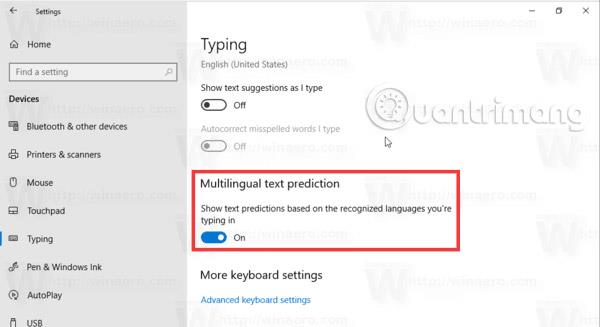
5. Isključivanjem gornje opcije onemogućit ćete ovu značajku.
Opcije se mogu omogućiti podešavanjem registra. Pogledajmo kako to učiniti u sljedećem odjeljku.
Omogućite višejezično predviđanje teksta pomoću podešavanja registra
1. Otvorite aplikaciju Registry Editor .
2. Idite na odjeljak s ključem registra .
HKEY_CURRENT_USER\Software\Microsoft\Input\Settings
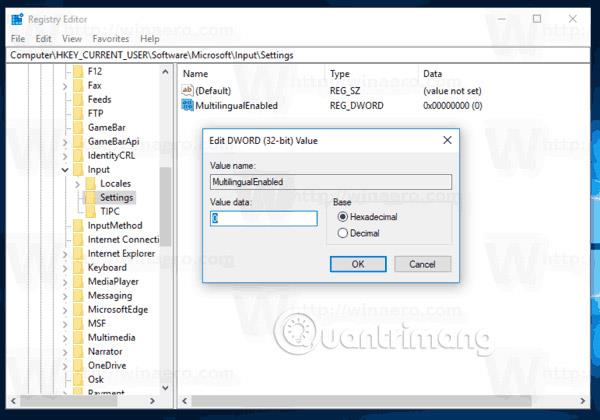
Kako pronaći ključ registra jednim klikom na Windows 10:
Ako koristite Windows 10 build 14942 ili noviji, ne trebaju vam skripte iz aplikacija trećih strana. Od međugradnje 14942, aplikacija za uređivač registra u sustavu Windows 10 ima adresnu traku koja prikazuje stazu za trenutni ključ registra i omogućuje vam da ga kopirate i zalijepite.
Možete koristiti kraticu za naziv korijenskog ključa kao HKEY_ *. Oni će biti sljedeći:
HKEY_CURRENT_USER = HKCU HKEY_CLASSES_ROOT = HKCR HKEY_LOCAL_MACHINE = HKLM HKEY_USERS = HKU
Dakle, kada trebate izravno pristupiti HKEY_CURRENT_USER\Control Panel\Desktop, možete unijeti sljedeće u adresnu traku:
hkcu\upravljačka ploča\radna površina
Kada pritisnete tipku Enter, put se automatski proširuje na HKEY_CURRENT_USER\Control Panel\Desktop
Pogledajte sljedeću snimku zaslona:
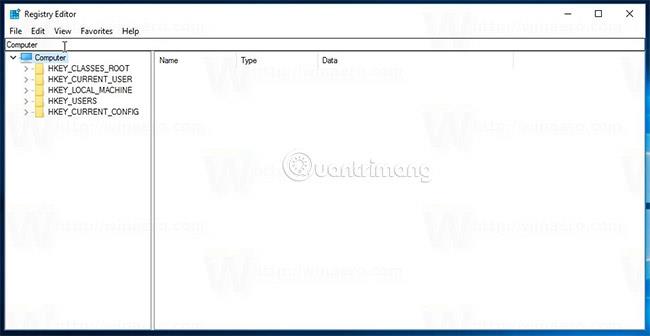
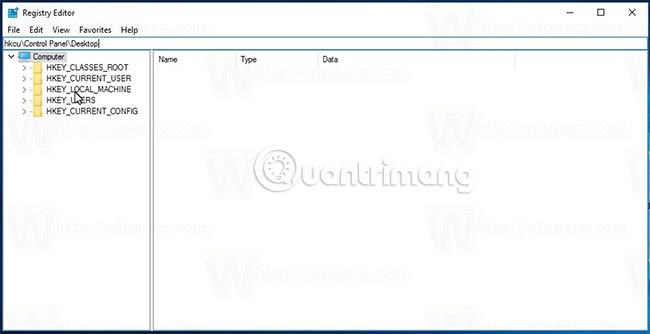
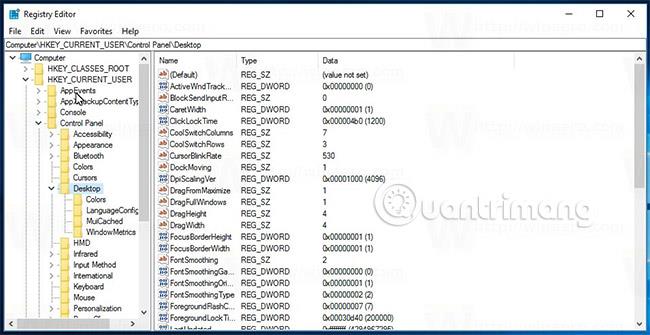
3. S desne strane promijenite ili stvorite novu 32-bitnu DWORD vrijednost pod nazivom MultilingualEnabled.
Napomena : Čak i ako koristite 64-bitni Windows, svejedno morate stvoriti 32-bitnu DWORD vrijednost.
Podatke o vrijednosti postavite na 1 kako biste omogućili ovu značajku. Podaci o vrijednosti 0 onemogućuju ga.
4. Da bi promjene učinjene podešavanjem registra stupile na snagu, morate se odjaviti i ponovno prijaviti na svoj korisnički račun. Alternativno, možete ponovno pokrenuti ljusku Explorera.
Sretno!
Vidi više:
Ovaj će vam vodič pokazati kako promijeniti ili vratiti zadanu lokaciju mape Camera Roll u sustavu Windows 10.
Smanjenje veličine i kapaciteta fotografija olakšat će vam njihovo dijeljenje ili slanje bilo kome. Konkretno, u sustavu Windows 10 možete grupno mijenjati veličinu fotografija uz nekoliko jednostavnih koraka.
Ako ne morate prikazivati nedavno posjećene stavke i mjesta iz sigurnosnih ili privatnih razloga, to možete jednostavno isključiti.
Jedno mjesto za kontrolu mnogih operacija izravno na paleti sustava.
U sustavu Windows 10 možete preuzeti i instalirati predloške grupnih pravila za upravljanje postavkama Microsoft Edgea, a ovaj će vam vodič pokazati postupak.
Programska traka ima ograničen prostor, a ako redovito radite s više aplikacija, brzo bi vam moglo ponestati prostora za prikvačivanje više vaših omiljenih aplikacija.
Statusna traka na dnu File Explorera govori vam koliko je stavki unutra i odabrano za trenutno otvorenu mapu. Dva gumba ispod također su dostupna na desnoj strani statusne trake.
Microsoft je potvrdio da je sljedeće veliko ažuriranje Windows 10 Fall Creators Update. Evo kako ažurirati operativni sustav prije nego što ga tvrtka službeno lansira.
Postavka Allow wake timers u Power Options omogućuje sustavu Windows da automatski probudi računalo iz stanja mirovanja radi izvođenja planiranih zadataka i drugih programa.
Sigurnost sustava Windows šalje obavijesti s važnim informacijama o zdravlju i sigurnosti vašeg uređaja. Možete odrediti koje obavijesti želite primati. U ovom članku Quantrimang će vam pokazati kako uključiti ili isključiti obavijesti iz Windows sigurnosnog centra u sustavu Windows 10.
Moglo bi vam se također svidjeti da vas klik na ikonu programske trake vodi ravno do zadnjeg prozora koji ste otvorili u aplikaciji, bez potrebe za sličicom.
Ako želite promijeniti prvi dan u tjednu u sustavu Windows 10 kako bi odgovarao zemlji u kojoj živite, vašem radnom okruženju ili radi boljeg upravljanja kalendarom, možete ga promijeniti putem aplikacije Postavke ili upravljačke ploče.
Počevši s verzijom aplikacije Vaš telefon 1.20111.105.0, dodana je nova postavka Više prozora, koja vam omogućuje da omogućite ili onemogućite upozorenje prije zatvaranja više prozora pri izlasku iz aplikacije Vaš telefon.
Ovaj će vam vodič pokazati kako omogućiti ili onemogućiti pravilo dugih staza Win32 da biste imali staze duže od 260 znakova za sve korisnike u sustavu Windows 10.
Pridružite se Tips.BlogCafeIT kako biste naučili kako isključiti predložene aplikacije (Predložene aplikacije) na Windows 10 u ovom članku!
U današnje vrijeme korištenje mnogih programa za prijenosna računala uzrokuje brzo pražnjenje baterije. To je također jedan od razloga zašto se baterije računala brzo troše. Ispod su najučinkovitiji načini za uštedu baterije u sustavu Windows 10 koje bi čitatelji trebali razmotriti.
Ako želite, možete standardizirati sliku računa za sve korisnike na računalu na zadanu sliku računa i spriječiti korisnike da kasnije mogu promijeniti sliku računa.
Jeste li umorni od toga da vas Windows 10 živcira pozdravnim zaslonom "Iskoristite još više Windowsa" pri svakom ažuriranju? Nekima može biti od pomoći, ali i smetati onima kojima ne treba. Evo kako isključiti ovu značajku.
Ako imate snažno računalo ili nemate mnogo programa za pokretanje u sustavu Windows 10, možete pokušati smanjiti ili čak potpuno onemogućiti odgodu pokretanja kako biste pomogli svom računalu da se brže pokrene.
Microsoftov novi preglednik Edge temeljen na Chromiumu ukida podršku za EPUB datoteke e-knjiga. Za pregled EPUB datoteka u sustavu Windows 10 trebat će vam aplikacija treće strane za čitanje EPUB-a. Evo nekoliko dobrih besplatnih opcija koje možete izabrati.
Način rada kioska u sustavu Windows 10 način je za korištenje samo 1 aplikacije ili pristupanje samo 1 web mjestu s gostujućim korisnicima.
Ovaj će vam vodič pokazati kako promijeniti ili vratiti zadanu lokaciju mape Camera Roll u sustavu Windows 10.
Uređivanje hosts datoteke može uzrokovati da ne možete pristupiti Internetu ako datoteka nije pravilno izmijenjena. Sljedeći članak će vas voditi kako urediti datoteku hosts u sustavu Windows 10.
Smanjenje veličine i kapaciteta fotografija olakšat će vam njihovo dijeljenje ili slanje bilo kome. Konkretno, u sustavu Windows 10 možete grupno mijenjati veličinu fotografija uz nekoliko jednostavnih koraka.
Ako ne morate prikazivati nedavno posjećene stavke i mjesta iz sigurnosnih ili privatnih razloga, to možete jednostavno isključiti.
Microsoft je upravo izdao Windows 10 Anniversary Update s mnogim poboljšanjima i novim značajkama. U ovom novom ažuriranju vidjet ćete mnogo promjena. Od podrške za Windows Ink olovku do podrške za proširenje preglednika Microsoft Edge, izbornik Start i Cortana također su značajno poboljšani.
Jedno mjesto za kontrolu mnogih operacija izravno na paleti sustava.
U sustavu Windows 10 možete preuzeti i instalirati predloške grupnih pravila za upravljanje postavkama Microsoft Edgea, a ovaj će vam vodič pokazati postupak.
Dark Mode je sučelje s tamnom pozadinom u sustavu Windows 10, koje pomaže računalu uštedjeti energiju baterije i smanjuje utjecaj na oči korisnika.
Programska traka ima ograničen prostor, a ako redovito radite s više aplikacija, brzo bi vam moglo ponestati prostora za prikvačivanje više vaših omiljenih aplikacija.






















